Kako vklopiti/izklopiti nadzor pametnih aplikacij v sistemu Windows 11
Kaj je treba vedeti
- nastavitve > Zasebnost in varnost > Varnost sistema Windows > Nadzor aplikacije in brskalnika > Nastavitve Smart App Controlin izberite Vklopljeno za vklop oz Izključeno izključiti.
- Smart App Control lahko preklopite iz Evalvacija do Vklopljeno, vendar ga ni mogoče preklopiti iz izklopljenega v vklopljeno brez izvedbe čiste namestitve sistema Windows.
- Izklop Smart App Control je trajen, saj ga je mogoče znova vklopiti šele, ko namestite Windows.
Ta članek pojasnjuje, kako uporabljati Smart App Control v Windows 11, vključno s tem, kako vklopiti in izklopiti to funkcijo.
Kako uporabljati Smart App Control v sistemu Windows 11
Če želite uporabljati Smart App Control v sistemu Windows 11, morate imeti Windows 11 različica 22H2 ali novejši nameščen. Če je vaš Windows zastarel, ta funkcija ne bo na voljo in morali jo boste posodobite Windows preden ga lahko uporabite. Če je sistem Windows v celoti posodobljen, bo ta funkcija delovala samodejno.
Če ste imeli Windows 11 nameščen pred izdajo sistema Windows 11 različice 22H2, bo Smart App Control privzeto izklopljen. Če želite v tem primeru vklopiti Smart App Control, morate
Smart App Control ima tri stanja: vklopljeno, vrednotenje in izklopljeno. Ko je Windows 11 prvič nameščen, se ta funkcija zažene v ocenjevalnem načinu. Ta način omogoča, da sčasoma ugotovi, ali vam lahko zagotovi dragoceno zaščito, ne da bi vas pri tem motil. Če ugotovi, da lahko, se samodejno vklopi. Če ugotovi, da je v napoto, se bo izklopil.
Če je Smart App Control vklopljen ali v ocenjevalnem načinu, bo preveril vsako aplikacijo, ki jo zaženete, da ugotovi, ali je nevarna. Če ugotovi, da je aplikacija nevarna, jo samodejno blokira in vam pošlje sporočilo. Aplikacijo tako ali tako ne morete zagnati, zato je postopek popolnoma avtomatiziran, poleg tega, da vam posreduje sporočilo.
Kako vklopiti nadzor pametnih aplikacij v sistemu Windows 11
Smart App Control se začne v ocenjevalnem načinu, ki je poskusno obdobje, kjer je vklopljen, vendar poskuša tudi ugotoviti, ali je potreben ali ne. V tem obdobju se lahko odločite, da ga vklopite in končate ocenjevalno obdobje.
Če je Smart App Control izklopljen, ga ne morete uporabiti za vklop s temi navodili. Najprej izvedite čisto namestitev sistema Windows 11, nato sledite tem navodilom.
Nadzor aplikacij v sistemu Windows 11 vklopite tako:
-
Odprite Nastavitve in kliknite Zasebnost in varnost.

-
Kliknite Varnost sistema Windows.

-
Kliknite Nadzor aplikacije in brskalnika.

-
Kliknite Nastavitve Smart App Control.

-
Kliknite Vklopljeno.
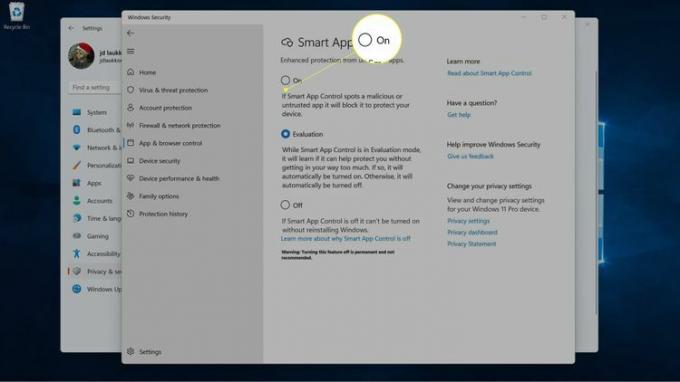
Kako izklopiti nadzor pametnih aplikacij v sistemu Windows 11
Smart App Control lahko kadar koli izklopite, če ugotovite, da povzroča težave ali ga preprosto ne želite uporabljati. To pa vas lahko izpostavi nevarnosti zaradi zlonamernih aplikacij in ni lahko znova vklopiti, če si premislite.
Ko izklopite Smart App Control v sistemu Windows 11, je trajno onemogočen in ga ne morete znova vklopiti. Edini način, da znova vklopite to funkcijo, je, da izvedete čisto namestitev sistema Windows 11.
Takole izklopite Smart App Control v sistemu Windows 11:
-
Odprite Nastavitve in kliknite Zasebnost in varnost.

-
Kliknite Varnost sistema Windows.

-
Kliknite Nadzor aplikacije in brskalnika.

-
Kliknite Nastavitve Smart App Control.

-
Kliknite Izključeno.
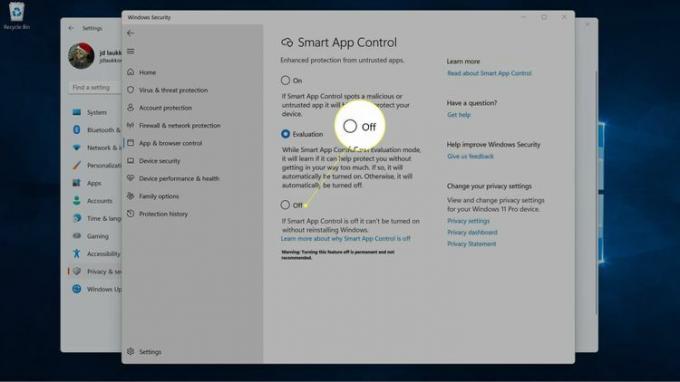
To je trajno, zato se prepričajte, da morate to funkcijo dejansko izklopiti, preden nadaljujete.
Kaj je Smart App Control v sistemu Windows 11?
Smart App Control je varnostna funkcija, ki je bila predstavljena v sistemu Windows 11 različice 22H2, ki se imenuje tudi posodobitev 2022. Ta funkcija je namenjena preprečevanju izvajanja potencialno nevarnih aplikacij v vašem računalniku.
Za razliko od starejših varnostnih funkcij, ki so samo preverjale nekaj vidikov aplikacije, na primer, ali je aplikacija ali ne je bila aplikacija podpisana, Smart App Control temelji na ogromni zbirki podatkov signalov, ki se dnevno posodablja osnova. Po podatkih Microsofta ta repozitorij vsebuje več kot 43 trilijonov signalov, ki lahko kažejo na potencialno nevarno programsko opremo.
Kadarkoli se na vašem računalniku zažene nova aplikacija, Smart App Control izkoristi umetno inteligenco, da preveri signale, da je aplikacija lahko nevarna. Če ugotovi, da aplikacija ni varna, prepreči zagon aplikacije in prikaže sporočilo, da je bila aplikacija blokirana. Nato imate možnost predložiti povratne informacije, če menite, da se Smart App Control ni motil, ali pa obiščete Microsoft Store in poiščete varne aplikacije.
pogosta vprašanja
-
Kaj je Windows Application Control?
Microsoft Windows Defender Application Control je programska varnostna plast v sistemu Windows, zasnovana za preprečevanje zlonamernih okužb z zagotavljanjem izvajanja samo odobrene kode. Nadzor aplikacij omogoča upraviteljem IT nadzor nad aplikacijami, ki se izvajajo na upravljanih napravah.
-
Ali naj vklopim nadzor aplikacij in brskalnika Windows?
Če želite blokirati določene aplikacije in spletna mesta v računalniku z operacijskim sistemom Windows, morate vklopiti nastavitve nadzora aplikacij in brskalnika. Če želite omogočiti funkcijo, se pomaknite do aplikacije Varnost sistema Windows in izberite Nadzor aplikacije in brskalnikain izberite Vklopiti.
-
Kateri so primeri aplikacijskih kontrol?
Kontrolniki aplikacij blokirajo ali omejujejo določene aplikacije, ki lahko ogrozijo podatke, če se jim omogoči zagon. Primeri praks nadzora aplikacij vključujejo preverjanje avtentikacije, avtorizacije in veljavnosti ter vhodne in forenzične kontrole.
